Siri na Macu
Na MacBooku Pro môžete hlasom aktivovať Siri a potom pomocou Siri vykonávať rôzne úlohy. Môžete napríklad naplánovať stretnutia, meniť nastavenia, získať odpovede na otázky, odosielať správy, telefonovať a pridávať položky do svojho kalendára. Siri vám môže zobraziť trasu („How do I get home from here?“ [Ako sa dostanem domov?]), poskytnúť informácie („How high is Mount Whitney?“ [Aký vysoký je Mount Whitney?]), vykonať základné úlohy („Create a new grocery list“ [Vytvoriť nákupný zoznam]) a pomôcť s mnohými ďalšími vecami.
Ak v nastaveniach Siri zapnete možnosť Čakať na frázu, Siri bude k dispozícii vždy, keď vyslovíte „Hey Siri“ alebo „Siri“ a hneď nato svoju požiadavku.
Poznámka: Ak chcete používať Siri, váš Mac musí byť pripojený k internetu. Siri nemusí byť k dispozícii vo všetkých jazykoch alebo oblastiach a funkcie sa môžu líšiť podľa oblasti.
Zapnutie a aktivácia Siri. Otvorte Systémové nastavenia, kliknite na Siri a Spotlight a nastavte požadované možnosti. Ak ste počas nastavovania zapli Siri, stlačením a podržaním klávesu diktovania/Siri (F5) ![]() sa Siri otvorí. Prípadne kliknite na Siri a Spotlight v Systémových nastaveniach a potom vyberte Opýtať sa Siri. Môžete nastaviť aj ďalšie predvoľby Siri, napríklad používaný jazyk a hlas.
sa Siri otvorí. Prípadne kliknite na Siri a Spotlight v Systémových nastaveniach a potom vyberte Opýtať sa Siri. Môžete nastaviť aj ďalšie predvoľby Siri, napríklad používaný jazyk a hlas.
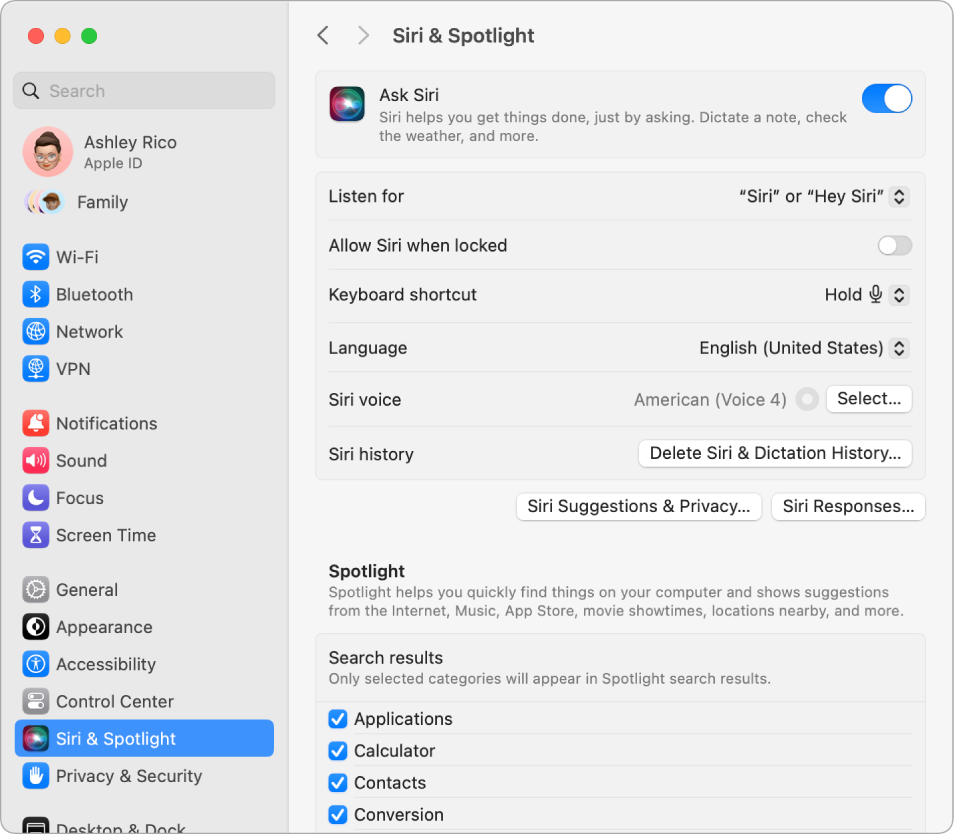
Tip: Ikonu Siri môžete pridať do lišty tak, že vyberiete túto možnosť v nastaveniach Ovládacieho centra. Potom začnite používať Siri kliknutím na ikonu Siri ![]() .
.
Hey Siri alebo Siri. Na MacBooku Pro môžete jednoducho povedať „Hey Siri“ alebo „Siri“ a získať odpovede na svoje požiadavky. V Systémových nastaveniach kliknite na Siri a Spotlight a potom v menu Čakať na frázu vyberte frázu, ktorú chcete používať na oslovovanie Siri. Po vyzvaní vyslovte niekoľko príkazov pre Siri.
Pre vaše pohodlie Siri nebude reagovať na frázu „Hey Siri“, keď je kryt MacBooku Pro zatvorený. Ak je kryt zatvorený a máte pripojený externý displej, naďalej môžete aktivovať Siri pomocou ikony v lište.
Tip: Informácie o ďalších spôsoboch používania Siri získate tak, že v ľubovoľnom okamihu poviete „What can you do?“ (Čo dokážeš urobiť) alebo si prečítate článok podpory Apple What can I ask Siri? (Čo sa môžem opýtať Siri?).
Napíšte to Siri. Zadajte svoje požiadavky na Siri namiesto ich vyslovenia. V Systémových nastaveniach kliknite na Prístupnosť, vpravo kliknite na Siri a zapnite možnosť Napíšte to Siri.
Zobrazenie titulkov. Odpovede Siri na vaše žiadosti si môžete prečítať na obrazovke. V Systémových nastaveniach kliknite na Siri a Spotlight, kliknite na Odpovede Siri a zapnite možnosť Vždy zobraziť titulky pre Siri. Ak zapnete možnosť Vždy zobraziť reč, Siri bude zobrazovať aj prepisy vašich žiadostí.
Presúvajte položky myšou. Potiahnite a pustite obrázky a miesta z okna Siri do emailu, textovej správy alebo dokumentu. Môžete tiež kopírovať a vkladať text.
Zmeňte hlas. Kliknite na Siri a Spotlight v Systémových nastaveniach a potom vyberte požadovanú možnosť z menu Hlas Siri.
V tejto príručke nájdete návrhy vecí, ktoré sa môžete opýtať Siri. Budú vyzerať napríklad takto:
Opýtať sa Siri Povedzte napríklad toto:
„Show me my reminders” (Ukáž mi moje pripomienky).
„What time is it in Paris?“
Viac informácií. Pozrite si tému Používanie Siri na Macu v užívateľskej príručke pre macOS.